ایجاد اشکال گرافیکی در Powerpoint
شنبه 15 اسفند 94 | مهدی نیکدل | بلاگ
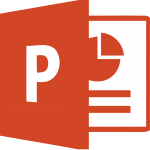
درج اشکال گرافیکی در زبانه Insert گزینه ای به نام Shape وجود دارد. این گزینه در بخش Drawing از زبانه Home نیز وجود دارد. که برای ترسیم اشکال مختلف به کار می رود. که بر حسب نیاز می توانید بر روی آن طراحی های خود را انجام دهید. برای این کار یکی از اشکال مورد نظرتان را انتخاب کنید، در این صورت شکل ماوس و علامت «مکان نما» به صورت علامت مثبت (+) ظاهر می شود که با رسم آن بر روی هر نقطه ای از صفحه و به اندازه دلخواه، می توان شکل مورد نظر را ترسیم کرد. برای اضافه کردن متن به شکل گرافیکی درج شده کافی است بر روی شکل کلیک کرده و متن خود را تایپ کنید. بعد از کشیدن تصویر، یک زبانه «مخفی» با نام Format به زبانه های اصلی اضافه می شود. گزینه های این زبانه برای ویرایش شکل کشیده شده به کار می…
مراحل ساخت بهترین پاورپوینت
شنبه 15 اسفند 94 | مهدی نیکدل | بلاگ
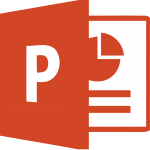
هفت مرحله تا ساخت بهترین پاورپوینت یکی از بهترین ابزارهای سمعی و بصری ارائه و سخنرانی پاورپوینت است. امروزه اکثر سخنرانان در همایشها برای انتقال هرچه بهتر مطالب خود از پاورپوینت استفاده میکنند. حتی استادان دانشگاه و معلمان مدارس برای آموزش از این نرم افزار استفاده میکنند تا محتوا به بهترین شکل توسط مخاطب درک شود. ساختن پاورپوینت خوب یک هنر است. هر چقدر در ساختن صفحات پاورپوینت دقت به خرج دهید و آنها را مناسب شرایط بسازید، سخنرانی شما تاثیر بیشتری روی مخاطب میگذارد. در این مقاله به چند نکته مهم در ساختن پاورپونت اشاره خواهیم کرد. مرحله اول مخاطب را بشناسید. ببینید برای چه گروهی میخواهید سخنرانی کنید. همان طور که متن سخنرانی و محتوا متناسب با مخاطب تنظیم میشود، ساختار پاورپوینت نیز باید متناسب با مخاطب طراحی شود. برای مثال وقتی برای گروهی از متخصصان سخنرانی میکنید، ساختار پاورپونت رسمیتر است و بیشتر از نمودار و جدول…
نکاتی برای بهبود سرعت سیستم
شنبه 15 اسفند 94 | مهدی نیکدل | بلاگ

در این قسمت ما به شما نکاتی برای بهبود سرعت سیستم را آموزش می دهیم. کند بودن سیستم، دلایل زیادی میتواند داشته باشد. از پایین بودن سرعت هارد گرفته تا کم بودن فضای RAM. این مشکل ناشی از هر دلیلی که باشد اما راهکارهای سادهای وجود دارند که میتوانند به بهبود سرعت رایانه کمک کنند. در این بخش «کوتاه اما کاربردی» به این موضوع خواهیم پرداخت. با ما همراه باشید. شاید بعضی از این نکتهها برای شما تکراری باشند. اما یادآوری آنها مفید است: ۱- پیش از بوتشدن کامل سیستمعامل، هیچ اپلیکیشنی را اجرا نکنید. ۲- پس از بستن اپلیکیشنها، دسکتاپ را رفرش کنید. این کار باعث میشود، فایلهای غیرضروری و استفاده نشده، از RAM حذف شوند. ۳- تصاویر سنگین را به عنوان عکس پسزمینه انتخاب نکنید. اگر RAM دستگاه شما پایین است، اصلاً بکگراند نگذارید. ۴- دسکتاپ خود را با میانبرهای زیاد، شلوغ نکنید. هر آیکون میانبر، ۵۰۰ بایت…
حافظه رم چیست
پنجشنبه 13 اسفند 94 | مهدی نیکدل | بلاگ

حافظه رم چیست و سیستم چه میزان رَم نیاز دارد؟ در واقع RAM یا Random Access Memory گونه ای از حافظه برای ذخیره سازی داده ها است که اجازه میدهد فایل ها در مدت زمانی کوتاه نوشته و خوانده شوند بدون اینکه در این خواندن و نوشتن تقدم و تاخر زمانی اهمیتی داشته باشد. در واقع حافظه رم به دلیل سرعت بالای آن در خواندن و نوشتن از سایر حافظه های دیگر از جمله دیسک سخت است. رم به سیستم شما اجازه میدهد که با سرعت بالا به داده های مورد نیاز دسترسی داشته باشد و در نتیجه رم تاثیر بالایی بر سرعت عملکرد سیستم شما دارد. نکته دیگر آنکه رم یک حافظه موقتی است که پس از هر بار راه اندازی مجدد سیستم عامل تمامی داده های ذخیره شده بر روی آن پاک می شود: این امر از رم یک حافظه موقت عالی برای ذخیره سازی داده ها می…
آموزش ساخت لوگو رنگی
سه شنبه 11 اسفند 94 | مهدی نیکدل | بلاگ

نرم افزار کرل را اجرا کنید. برای ایجاد یک صفحه جدید ، از نوار ابزار بالای صفحه منوی Tools را انتخاب و بر روی گزینه New کلیک کنید. ابزار Bezier را انتخاب کرده و یک شکل همانند تصویر زیر بکشید . دقت داشته باشید که شاید بعضی از مراحل برای شما سخت باشد با کمی تمرین می توانید به شکل مورد نظر برسید . در مرحله بعد ابزار Shape Tool را انتخاب میکنم وروی کادر کشیده شده کلیک کرده تا نقاط ترسیمی کادر ظاهر شود . سپس از تنظیمات بالای صفحه گزینه Convert To Carve را انتخاب میکنم . همانطور که مشاهده می کنید بعد از انتخاب گزینه Convert To Carve دو اهرم در طرفین فعال می شود . همانند تصویر زیر اهرم ها را به طرفین بکشید تا به شکلی همانند زیر برسید. در این مرحله با انتخاب آیکون Add Nodes یک نقطه به وسط خط پایینی اضافه کرده…
آموزش تصویری نصب ویندوز8
شنبه 08 اسفند 94 | مهدی نیکدل | بلاگ

در صورتي که بر روي کامپيوتر شما ويندوز 7 نصب ميشود بدون تغييري در سختافزار خود ميتوانيد ويندوز 8 را نيز نصب کنيد. ولي بصورت خلاصه حداقل سختافزار لازم براي نصب ويندوز 8 بصورت زير است. • سي پي يو 1 گيگاهرتز • يک گيگ رم براي نسخه 32 بيتي و دو گيگ براي نسخه 64 بيتي • 16 گيگ فضا در هاردديسک براي نسخه 32 بيت و 20 گيگ براي نسخه 64 بيت اکنون کامپيوتر را روشن کرده و DVD نصب Windows 8 را در DVD Drive قرار دهید. در اين حالت پيغامی مانند شک زیر ظاهر ميشود. در اين زمان بايد يک کليد از صفحه کليد را فشار دهيد در صورتي که در زمان مناسب اين کار را انجام ندهيد اين پيغام حذف شده و کامپيوتر از روي هارد ديسک يا شبکه بالا ميآيد ( Boot ميشود.) و براي ديدن دوباره اين پيغام بايد کامپيوتر را Restart کنيد.…